- ზოგჯერ მათი განახლების შემდეგ ვინდოუსი 10, ბევრმა მომხმარებელმა პრეტენზია გამოთქვა უამრავ პრობლემასთან დაკავშირებით მაიკროსოფტიოფისი პროგრამები.
- Microsoft Excel- მა შეიძლება არ გახსნას დოკუმენტები, რადგან დაცული ხედვის რეჟიმი გამორთავს მაკროს და სხვა შინაარსს.
- გადახედეთ ჩვენს Microsoft Excel განყოფილება ამისთვის ამ და სხვა მრავალი საკითხის სასარგებლო გამოსავალი.
- თუ ეძებთ შესანიშნავ მიმოხილვას Microsoft Office- ში, გაეცანით ჩვენს Microsoft Office Hub.
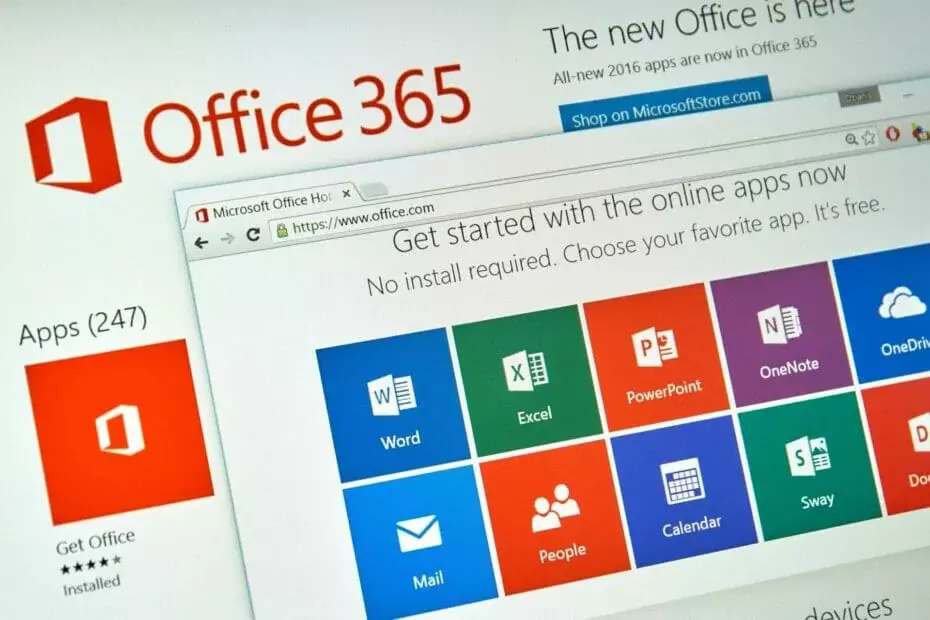
ეს პროგრამა თქვენს დრაივერებს განაგრძობს მუშაობას და ამით გიცავთ კომპიუტერის ჩვეულებრივი შეცდომებისგან და აპარატურის უკმარისობისგან. შეამოწმეთ თქვენი ყველა მძღოლი ახლა 3 მარტივ ეტაპზე:
- ჩამოტვირთეთ DriverFix (დადასტურებული ჩამოტვირთვის ფაილი).
- დააჭირეთ დაიწყეთ სკანირება იპოვონ ყველა პრობლემატური მძღოლი.
- დააჭირეთ განაახლეთ დრაივერები ახალი ვერსიების მისაღებად და სისტემის გაუმართაობის თავიდან ასაცილებლად.
- DriverFix გადმოწერილია ავტორი 0 მკითხველი ამ თვეში.
განახლების შემდეგ ვინდოუსი 10
, თქვენ შეიძლება აღმოაჩინოთ, რომ ზოგიერთი თქვენი Microsoft Excel დოკუმენტები არ იხსნება და მიიღებთ შემდეგს შეცდომა:Excel დაცული ხედი ოფისი აღმოაჩინა ამ ფაილის პრობლემა. მისი რედაქტირებამ შეიძლება ზიანი მიაყენოს თქვენს კომპიუტერს. დააჭირეთ აქ, რომ მეტი დეტალები ნახოთ.
ამიტომ, ფაილი იხსნება დაცულ რეჟიმში. Office Protected View არის მხოლოდ წაკითხვის რეჟიმი, რომელიც აღარ შეიცავს რედაქტირების ფუნქციების უმეტესობას, რომელთანაც მუშაობთ.
შემდეგ სტრიქონებში ნახავთ სათანადო გადაწყვეტილებებს ამ შემაშფოთებელი საკითხის მოსაგვარებლად Microsoft Excel პრობლემა.
როგორ გამოვასწოროთ ოფისი, რომ ამ ფაილთან დაკავშირებით პრობლემა გამოვლინდა?
1. გამორთეთ დაცული ხედი
- Გააღე Microsoft Excel აპლიკაცია და დააჭირეთ ღილაკს ფაილი ჩანართი
- გადასვლა Excel ვარიანტი ფანჯარა და აირჩიეთ ნდობის ცენტრი.
- დააჭირეთ ღილაკს ნდობის პარამეტრები ღილაკს და აირჩიეთ დაცული ხედი შემდეგ ფანჯარაში.
- გამორთეთ ჩართულია დაცული ხედი ინტერნეტიდან მომდინარე ფაილებისთვის ვარიანტი.
როდესაც Excel ფაილები იხსნება ა ქსელის დისკი (გამოიყენება სინოლოგიის SMB დირექტორიებთან და QNAP NAS მოწყობილობები), ისინი იხსნება დაცული ხედით. ეს ძალიან სასარგებლოა უცნობი წყაროებისთვის (ელექტრონული ფოსტის საშუალებით).
ამასთან, პროდუქტის გარემოში, ეს დაცული ხედი Excel- ში ასევე ძალიან მაღიზიანებს, როდესაც იგი კეთდება მონაცემთა ცენტრალური სერვერიდან (NAS).
ამიტომ ყოველთვის შეგიძლიათ გამორთოთ იგი და გააგრძელოთ ყოველდღიური სამუშაო.
2. განაახლეთ Microsoft Excel პროგრამა
- Გააღე მაიკროსოფტი ექსელი აპლიკაცია და დააჭირეთ ღილაკს ფაილი ჩანართი
- Წადი ინფორმაცია პროდუქციის შესახებ, და აირჩიეთ განახლების პარამეტრები.
- დააჭირეთ ღილაკს განაახლეთ ახლა ღილაკი
Microsoft Office ჩვეულებრივ განახლდება ავტომატურად. თუმცა, თუ ეს არ მუშაობს, ასევე შეგიძლიათ განაახლოთ იგი ხელით. წინააღმდეგ შემთხვევაში, შეიძლება შეცდომები მოხდეს, როდესაც გახსნით Excel დოკუმენტებს, მაგალითად.
3. შეკეთება Microsoft Excel
- ღია Მართვის პანელი, და დააჭირეთ ღილაკს პროგრამის დეინსტალაცია.
- აირჩიეთ Microsoft Office Suite, და ორჯერ დააჭირეთ მას.
- არჩევა შეცვლა ამომხტარი მენიუდან დააჭირეთ ღილაკს შეკეთება.
სხვადასხვა გაუმართაობის გამოსწორება შესაძლებელია მხოლოდ სარემონტო დანადგარებით.
Microsoft Office- ის შესაკეთებლად ყოველთვის არ არის საჭირო IT ძვირადღირებული სპეციალისტების დაქირავება, რადგან ამის გაკეთება თავად შეგიძლიათ, თუ პროგრამა აღარ მუშაობს სწორად.
Microsoft Excel ალბათ ყველაზე ფართოდ გამოიყენება ცხრილების პროგრამა ვინდოუსის კომპიუტერებზე და არის Microsoft Office- ის ნაწილი.
Excel- ის ფართო გამოთვლები ფორმულებით და ფუნქციებით, კომერციული, სტატისტიკური და თარიღის ფუნქციების ჩათვლით, პროგრამას შეუცვლელს ხდის დღევანდელ ოფისი.
3. დაამატეთ ფაილის სანდო ადგილმდებარეობა
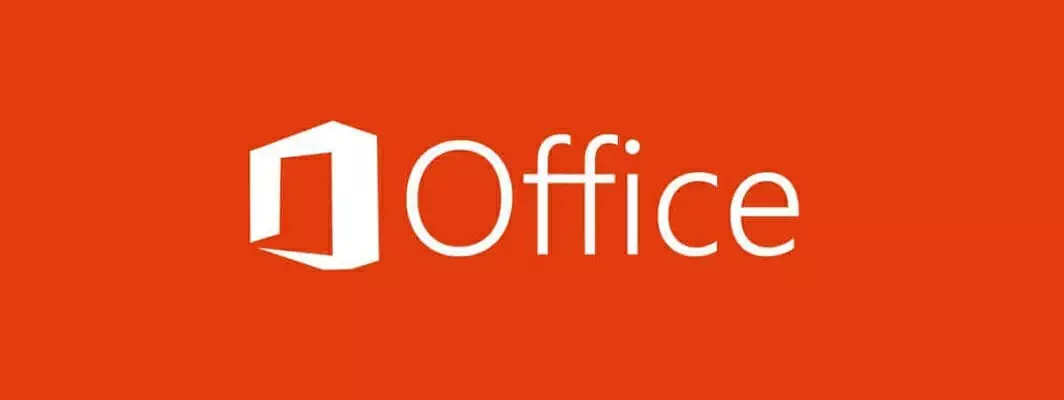
- გახსენით თქვენი Office აპი.
- Დააკლიკეთ ფაილი და აირჩიეთ Პარამეტრები.
- Წადი ნდობის ცენტრი, აირჩიეთ ნდობის ცენტრის პარამეტრები და დააჭირეთ ღილაკს სანდო ადგილები.
- დააჭირეთ დაამატეთ ახალი ადგილმდებარეობა.
- დააჭირეთ დათვალიერება პრობლემური საქაღალდის პოვნა და შემდეგ დააჭირეთ ღილაკს კარგი.
ეს გამოსავალი მუშაობს ყველა უახლესი საოფისე პროდუქტისთვის, მათ შორის Word, Excel, Access, Powerpoint და Visio.
ვიმედოვნებთ, რომ თქვენ შეძელით გასუფთავება ოფისმა აღმოაჩინა ამ ფაილის პრობლემა შეცდომა ჩვენი გადაწყვეტილებების გამოყენებით. ნუ დაივიწყებთ სხვა კითხვების ან წინადადებების დატოვებას ქვემოთ მოცემულ კომენტარებში.
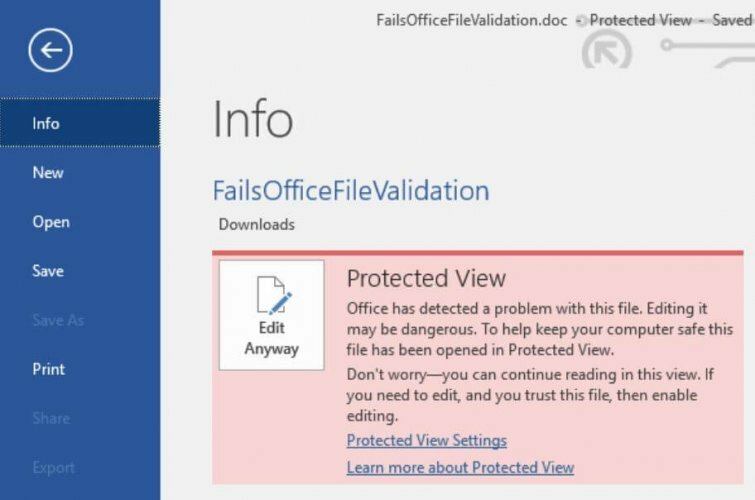
![Excel Office- ის განახლებამ ამ ფაილთან დაკავშირებით პრობლემა გამოავლინა [დაცული ხედი]](/f/4c8ef5e1e6d47cdb09965c573a429502.jpg)
![როგორ შევაკეთოთ ოფისი, ამ ფაილთან დაკავშირებით პრობლემა გამოვლინდა [დაცული ხედი]](/f/4f566662687536ebb610cf4576f298c2.jpg)


